domingo, 24 de abril de 2011
- Efeito perfeito
Textura masculina:
Textura feminina:
Vamos ao tutorial deste efeito:
Abra seu p.s > clique em "editor" e permaneça na ala início.
Filtro > redução de ruído > Baixo ( se sua foto estiver coma qualidade baixa coloque médio ou alto.)
Clique no centro de avivar e dê ok.
Brilho,cor > colorir ajuste da cor que vc preferir após ajustar clique em ok.
Filtro > região fora de foco > clique la do lado em "escala cinza" e escolha o local que vc quer deixar colorido.
Se quiser ajuste o "tamanho" e a "pluma" para ficar maior a parte que vc quer colorir.
clique em ok.
Vá para ala "objeto" > morrinho com sol > foto e abra a textura.
ajuste bem a foto e clique em foto+objeto (marque a 1° opção)
Clique no centro de "afinar" e ajuste assim:
Proporção = 5.5
Valor = 60%
Clique em ok.
Clique uma vez no centro de '' contra a luz"
resultados:
Masculino:
Feminino:
Créditos há:
terça-feira, 19 de abril de 2011
- Efeito Seductive
.
Material:
Textura:
(textura feita por mim)
Abra seu p.s - clique em editor - abra a foto a ser editada.
Filtro - redução de ruído - Alto.
Brilho,cor - brilho - Alto
Clique no centro de "avivar" e clique em ok.
Filtro - efeito filme - cinema - Médio
Vá para ala "objeto'' - morrinho com sol - foto e abra a textura.
Opaçidade - 95
Clique em foto+objeto e marque a 1° opção
Volte para a ala "início"
Clique no centro de "alto contraste"
Filtro - efeito filme - próvia - Alto
Pronto!
Resultado:
Créditos há : Gabriela Moura!
Se repassar coloque os devidos créditos!
UUP?
Materiais:
Textura:
Quadrado em fio de luz:
Bom gente eu deçidii fazer o efeito em omenagem a umas das meninas maiz famosa do mundo fake Jessica Torres!
Filtro > redução de ruído - Alto
Brilho,cor > melhorar contraste - Médio
Filtro > efeito filme > vévia - Médio
Afina - 4
Vá para a ala "objeto" -- morrinho com sol -- foto e abra a textura ajuste beim e clique em foto + objeto marque a 1° opção.
Volte para a ala "início"
Brilho,cor > escureçer - Médio
Vá para a ala "objeto novamente e abra o quadrado em fio de luz ajuste beim após isso vá e morrinho com sol -- foto e abra uma foto sua e coloque dentro do quadrado e clique em foto + objeto
Volte para a ala ''início''
Afina = 8
Pronto!!
Antes:
Depois:
Créditos há : Gabriela Moura!
Textura:
Quadrado em fio de luz:
Bom gente eu deçidii fazer o efeito em omenagem a umas das meninas maiz famosa do mundo fake Jessica Torres!
Filtro > redução de ruído - Alto
Brilho,cor > melhorar contraste - Médio
Filtro > efeito filme > vévia - Médio
Afina - 4
Vá para a ala "objeto" -- morrinho com sol -- foto e abra a textura ajuste beim e clique em foto + objeto marque a 1° opção.
Volte para a ala "início"
Brilho,cor > escureçer - Médio
Vá para a ala "objeto novamente e abra o quadrado em fio de luz ajuste beim após isso vá e morrinho com sol -- foto e abra uma foto sua e coloque dentro do quadrado e clique em foto + objeto
Volte para a ala ''início''
Afina = 8
Pronto!!
Depois:
Créditos há : Gabriela Moura!
Materiais:
Fio de luz 01:
Fio de luz 02:
Vamos ao tutorial:
Abra seu p.s -- clique em "editor" e abra a foto que vc deseja editar.
Filtro -- redução de ruído -- Alto
Brilho,cor -- melhorar contraste -- Médio
Filtro efeito filme -- portra - médio
Brilho,cor -- escureçer -- Baixo
Filtro -- linear gradiente e ajuste a faixa em -- 32% cor vc escolhe ( eu escolhi azul )
Clique em ok.
Vá novamente em "linear gradiente" e dessa vez coloque a faixa em -- 16% e a cor branca .
Clique em ok
Vá novamente ² em "linear gradiente" e coloque a faixa em -- 12% e a cor azul ( ou outra de sua preferênçia) .
Clique em ok
Brilho,cor -- brilho -- Médio ( tom cinza)
Filtro -- processo cruzado -- Baixo e vévia -- Baixo
Vá para ala objeto -- morrinho com sol -- foto e abra o fio de luz 1 enfeite na faixa que fizemos depois abra o fio de luz 2 e coloque na faixa .
Volte para a ala início
Moldura -- Printline 01
Prontoo !
Antes:

Depois:


Fio de luz 01:
Fio de luz 02:
Vamos ao tutorial:
Abra seu p.s -- clique em "editor" e abra a foto que vc deseja editar.
Filtro -- redução de ruído -- Alto
Brilho,cor -- melhorar contraste -- Médio
Filtro efeito filme -- portra - médio
Brilho,cor -- escureçer -- Baixo
Filtro -- linear gradiente e ajuste a faixa em -- 32% cor vc escolhe ( eu escolhi azul )
Clique em ok.
Vá novamente em "linear gradiente" e dessa vez coloque a faixa em -- 16% e a cor branca .
Clique em ok
Vá novamente ² em "linear gradiente" e coloque a faixa em -- 12% e a cor azul ( ou outra de sua preferênçia) .
Clique em ok
Brilho,cor -- brilho -- Médio ( tom cinza)
Filtro -- processo cruzado -- Baixo e vévia -- Baixo
Vá para ala objeto -- morrinho com sol -- foto e abra o fio de luz 1 enfeite na faixa que fizemos depois abra o fio de luz 2 e coloque na faixa .
Volte para a ala início
Moldura -- Printline 01
Prontoo !
Antes:

Depois:


- Efeito perfect girl
Materiais:
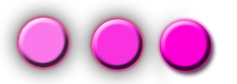

Tutorial:
O1- Brilho, cor : Brilho > Alto
O2- Filtro: Redução de ruído (Apaga Visual) > Baixo
O3- Filtro: Efeito Filme > Processo Cruzado > Médio
O4- Filtro: Efeito Filme > Próvia > Médio
O5- Mude para a ala objeto, clike no modo caixa, E ajuste assim: Opacidade: Mínimo > Cor: Preto > Modo encher, e faça um quadrado na foto. Agora ajuste de forma q não fike nenhuma parte da foto fike mt clara. Foto+Objeto
O6- Ala início > Filtro > Efeito Filme > Cinema > Baixo
O7- Margem > Espressura : 3, Cor: Rosa.
O8- Agr enfeite a foto cmo preferir. Postarei aqui em baixo os materiais q usei.

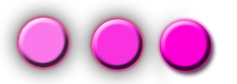

Tutorial:
O1- Brilho, cor : Brilho > Alto
O2- Filtro: Redução de ruído (Apaga Visual) > Baixo
O3- Filtro: Efeito Filme > Processo Cruzado > Médio
O4- Filtro: Efeito Filme > Próvia > Médio
O5- Mude para a ala objeto, clike no modo caixa, E ajuste assim: Opacidade: Mínimo > Cor: Preto > Modo encher, e faça um quadrado na foto. Agora ajuste de forma q não fike nenhuma parte da foto fike mt clara. Foto+Objeto
O6- Ala início > Filtro > Efeito Filme > Cinema > Baixo
O7- Margem > Espressura : 3, Cor: Rosa.
O8- Agr enfeite a foto cmo preferir. Postarei aqui em baixo os materiais q usei.

segunda-feira, 18 de abril de 2011
- Efeito I love you
Materiais:
Textura:
Brushe:
clique em editor e abra sua foto.
Filtro - redução de ruído - Alto
Clique em escala cinza'
Vá para ala objeto morrinho com sol,
foto e abra a textura(clique em foto+objeto
e marque a 1° opção volte para ala inicio
Brilho,cor - colorir
Cor = 217
Saturação = 255
Nível= 10%
Clique em ok.
Filtro - efeito filme - vévia - Médio
Filtro - efeito filme - processo cruzado - Baixo
Afina - 7
Moldura = Printline 01
Brilho,cor - escureçer = Médio
Vá para ala "objeto" ,morrinho com sol - foto e abra o brushe
(enfeite onde quiser) após isso clique em foto+objeto e marque a 1° opção!
Filtro - efeito filme - vévia = Baixo
Prontinho.
Resultado:
(Moderadora de nossa comunidade!)
UuP?
Textura:
Brushe:
clique em editor e abra sua foto.
Filtro - redução de ruído - Alto
Clique em escala cinza'
Vá para ala objeto morrinho com sol,
foto e abra a textura(clique em foto+objeto
e marque a 1° opção volte para ala inicio
Brilho,cor - colorir
Cor = 217
Saturação = 255
Nível= 10%
Clique em ok.
Filtro - efeito filme - vévia - Médio
Filtro - efeito filme - processo cruzado - Baixo
Afina - 7
Moldura = Printline 01
Brilho,cor - escureçer = Médio
Vá para ala "objeto" ,morrinho com sol - foto e abra o brushe
(enfeite onde quiser) após isso clique em foto+objeto e marque a 1° opção!
Filtro - efeito filme - vévia = Baixo
Prontinho.
Resultado:
(Moderadora de nossa comunidade!)
UuP?
domingo, 26 de dezembro de 2010
- Efeito Justin Bieber
---> Abra seu p.s
---> Clique em editor
---> Permaneça na ala início e abra a foto desejada
• Filtro ---> redução de ruído ---> Alto
• Filtro ---> distorçer ---> Ilusão => 1
• Filtro ---> efeito filme ---> vévia ---> Médio
• Afina ---> 7
• Filtro ---> efeito filme ---> cinema ---> Baixo
Pronto!
Resultado:


Assinar:
Postagens (Atom)















.png)

